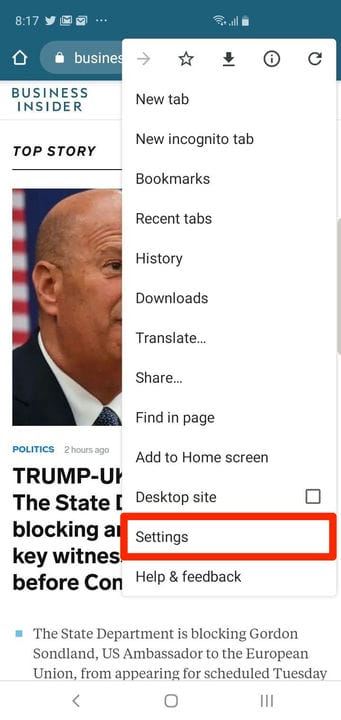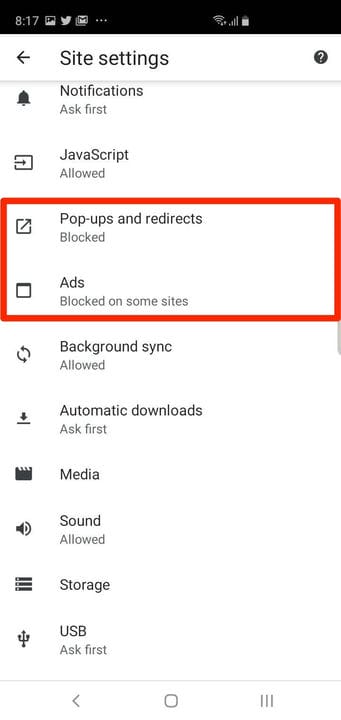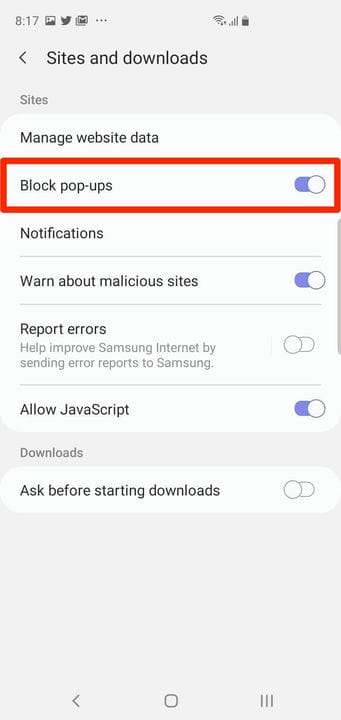Så här blockerar du popup-fönster på din Samsung Galaxy S10 på tre sätt
- Du kan blockera popup-fönster på en Samsung Galaxy S10 i både Google Chrome och Samsungs webbläsare.
- Funktionen är på som standard, men om popup-blockering har inaktiverats på din Galaxy S10 kan du återaktivera den i menyn Inställningar i båda webbläsarapparna.
- Vissa appar kan också skapa popup-fönster, så du bör ta bort onödiga appar från din S10, särskilt om de skickar popup-fönster till dig.
Du kan inte blockera alla popup-annonser i världen – även med avancerad programvara för annonsblockering kommer vissa igenom. Men det är möjligt att förhindra att popup-annonser visas på din Galaxy S10.
Popup-blockerarna är aktiverade som standard. Men om popup-blockerarna i din Galaxy S10:s webbläsare har stängts av av någon anledning, så här återaktiverar du blockering för en bekvämare webbsurfning.
Hur man blockerar popup-fönster på en Samsung Galaxy S10 i Google Chrome
1 Starta Chrome-appen.
2 Tryck på de tre vertikala prickarna längst upp till höger på skärmen och tryck sedan på "Inställningar" i rullgardinsmenyn.
Öppna menyn Inställningar för att återaktivera popup-blockeraren.
3 Tryck på "Webbplatsinställningar."
4 Leta efter "Popups och omdirigeringar." Det ska stå "Blockerad". Om den inte gör det, tryck på den och stäng sedan av popup-fönster genom att svepa knappen åt vänster. Detta kan vara lite förvirrande – funktionen stänger av popup-fönster, inte aktiverar en popup-blockerare, så se till att knappen är i avstängt läge för att blockera popup-fönster.
5 Se även till att "Annonser" är avstängd på sidan med webbplatsinställningar. Det borde stå "Blockerad på vissa webbplatser."
Se till att du har blockerat popup-fönster och annonser.
Hur man blockerar popup-fönster på en Samsung Galaxy S10 i Samsungs webbläsare
1 Starta Internet-appen.
2 Tryck på de tre horisontella linjerna i det nedre högra hörnet av skärmen.
3 Tryck på "Inställningar" i popup-fönstret.
4 Tryck på "Webbplatser och nedladdningar."
5 Aktivera "Blockera popup-fönster" genom att svepa knappen åt höger.
Se till att "Blockera popup-fönster" är aktiverat.
Så här blockerar du popup-fönster som kommer från appar på din Galaxy S10
Dessutom är det möjligt för skadliga appar att öppna oönskade popup-annonser på din telefon. Tyvärr finns det ingen specifik popup-blockerare för appar som denna.
Du bör bara installera välrenommerade appar från Google Play eller Galaxy Store och ta bort appar som är tvivelaktiga eller oönskade.
För att se hur du tar bort oönskade appar, läs artikeln " Hur man tar bort appar på din Samsung Galaxy eller inaktiverar appar som inte kan tas bort ."